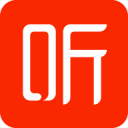首先确认手机与电视连接同一Wi-Fi,再尝试使用喜马拉雅App内投屏功能;若失败,可通过手机系统级无线投屏或安装喜马拉雅TV版应用解决。

如果您在使用喜马拉雅App收听音频时,希望将内容显示在更大的电视屏幕上,可能会遇到投屏失败或找不到投屏按钮的情况。这通常与设备连接、软件版本或操作方式有关。
本文运行环境:小米14,Android 14
一、确认设备网络连接状态
投屏功能的基础是手机与电视必须处于同一Wi-Fi网络下,否则设备无法相互发现。检查并确保两个设备都已正确连接到同一个无线网络中。
1、进入手机设置页面,点击“WLAN”选项,确认当前连接的网络名称。
2、打开电视的网络设置界面,查看其连接的Wi-Fi名称是否与手机一致。
3、若网络不一致,请手动切换至相同网络。
4、建议重启路由器以清除可能的网络缓存问题,然后重新连接设备。
二、使用App内置投屏功能
喜马拉雅App自身集成了投屏能力,可在播放界面直接调用,无需额外安装工具。该方法适用于大多数支持DLNA或Miracast协议的智能电视。
1、打开喜马拉雅App,选择任意音频内容开始播放。
2、在播放界面右上角查找“投屏”图标(通常为一个带有信号波形的矩形图案)。
3、点击该图标后,系统会自动搜索附近可连接的设备。
4、从弹出列表中选择您的电视设备名称。
5、等待连接成功后,音频内容将通过电视扬声器输出,画面同步显示在电视屏幕上。
三、通过系统级无线投屏功能实现
当App内投屏不可用时,可以借助手机操作系统自带的无线显示功能进行屏幕镜像,这种方式能将整个手机界面投放到电视上。
1、从手机顶部向下滑动,打开快捷设置面板。
2、找到并点击“无线投屏”、“多屏互动”或“屏幕镜像”选项(不同品牌命名略有差异)。
3、设备列表中会出现可用的电视名称,点击进行配对。
4、连接成功后,手机画面将完整呈现在电视上,此时打开喜马拉雅即可实现播放。
5、注意关闭手机自动锁屏功能,避免投屏中断。
四、安装喜马拉雅TV版应用
对于不支持投屏协议的老款电视,最稳定的方式是直接在电视端安装专用客户端,避免依赖网络传输稳定性。
1、在电脑浏览器中访问喜马拉雅官网,下载适用于电视的APK安装包。
2、将下载好的文件复制到U盘根目录。
3、将U盘插入电视USB接口。
4、使用电视遥控器打开文件管理器,进入U盘存储空间。
5、找到喜马拉雅TV版APK文件,点击进行安装。
6、安装完成后启动应用,登录账号即可同步手机端收藏和播放记录。